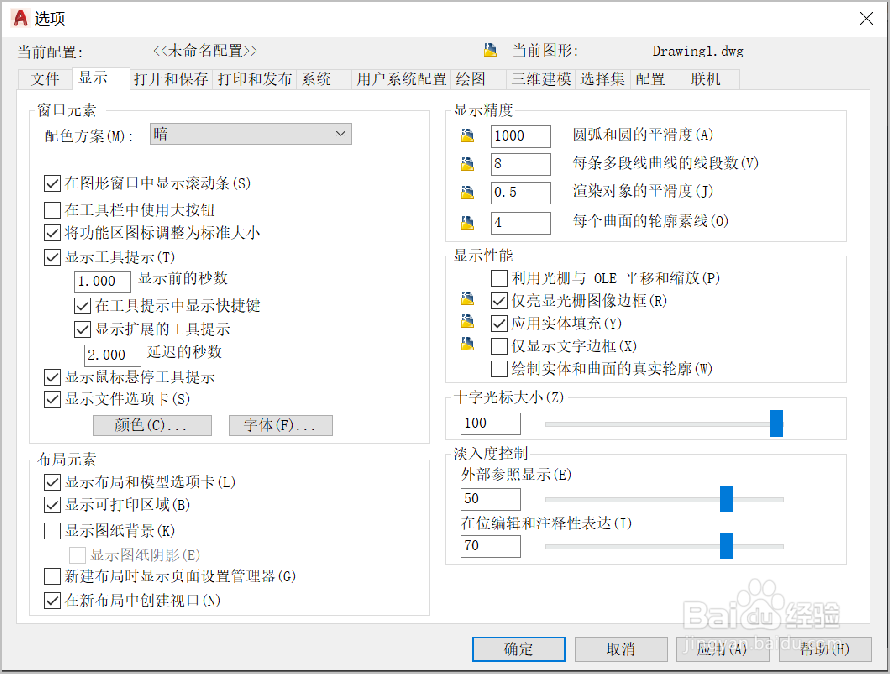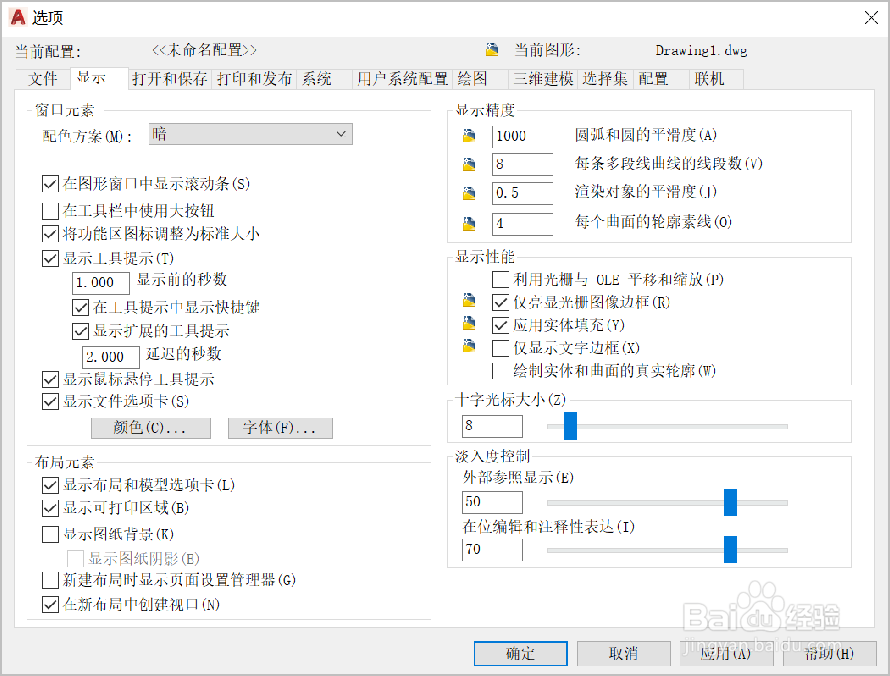AutoCAD2018如何调节十字光标大小
1、双击打开AutoCAD2018软件,当前十字光标占满了整个屏幕。
2、点击菜单栏【工具】按钮,在下拉菜单中点击【选项】按钮。
3、在【选项】页面中,点击【显示】,打开【显示】菜单选项。
4、用鼠标拖动滚动条或者输入数字,调节【十字光标大小】,光标最大是100,根据各自的习惯,调整光标大小。输入数字8,点击【应用】,再点击【确定】。
5、回到CAD操作页面,十字光标变成了一个很小的十字。
6、总结:1.双击打开AutoCAD2018软件,当前十字光标占满了整个屏幕。2.点击菜单栏【工具】按钮,在下拉菜单中点击【选项】按摅侈钠纾钮。3.在【选项】页面中,点击【显示】,打开【显示】菜单选项。4.用鼠标拖动滚动条或者输入数字,调节【十字光标大小】,光标最大是100,根据各自的习惯,调整光标大小。输入数字8,点击【应用】,再点击【确定】。5.回到CAD操作页面,十字光标变成了一个很小的十字。
声明:本网站引用、摘录或转载内容仅供网站访问者交流或参考,不代表本站立场,如存在版权或非法内容,请联系站长删除,联系邮箱:site.kefu@qq.com。
阅读量:56
阅读量:44
阅读量:59
阅读量:64
阅读量:77